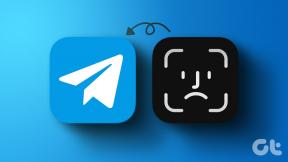SeaTools: diagnosticirajte trdi disk za poškodovane podatke/sektorje
Miscellanea / / February 10, 2022
Ena stvar, ki jo vsi vemo o strojih in pripomočkih, je, da običajno ne trajajo večno. Ne glede na to, kako previden je, se vsi sčasoma obrabijo in tako nekega dne ne delujejo. Enako velja za vse komponente računalnika.

slika z dovoljenjem: okuryu
Če naprave, kot so RAM, spletna kamera, sledilna ploščica, ne delujejo, jo lahko zamenjate v najbližjem servisnem centru, kaj pa, če se vaš trdi disk zruši! Seveda lahko kupite in namestite nov trdi disk brez truda, kaj pa podatki, ki so za vedno izginili. Ne morete tvegati, kajne? (ja, no, verjetno bi lahko, če bi varnostno kopirajte podatke in ustvarite sistemske slike redno, vendar je še vedno velika težava)
Najboljši način za preprečitev (ali vedeti, preden se zgodi) okvaro diska je, da na njem izvajate rutinske preglede. Občasno diagnosticiranje trdega diska za slabe sektorje je dobra praksa. The chkdsk ukaz lahko to doseže, vendar za boljše razumevanje situacije priporočamo, da podate SeaTools strel.
SeaTools, od Seagate je brezplačna programska oprema, ki uporabniku pomaga testirati in analizirati svoj trdi disk na ravni strojne opreme, da najde napake in slabe sektorje. Čeprav je orodje podjetja Seagate Labs, deluje brezhibno na katerem koli trdem disku, ne glede na proizvajalca.
Nekaj predlogov, preden začnete diagnosticirati trdi disk
- Prosimo, zaprite vse druge aplikacije, preden zaženete diagnozo. Z upraviteljem opravil se prepričajte, da se v ozadju ne izvaja noben nepotreben proces.
- Če diagnosticirate prenosni računalnik, se prepričajte, da ne deluje na baterije. Prepričajte se, da je priključen na vir napajanja.
- Če imate na računalnik priključen zunanji pogon, ki ga ne želite diagnosticirati, ga varno odstranite, preden nadaljujete
- Predlagam vam tudi, da sedite ob skodelici kave ali prigrizka, preden začnete. Da, to je dolgotrajen proces (običajno).
Diagnosticiranje trdega diska za slabe sektorje in druge težave
Korak 1: Prenesite in namestite SeaTools za Windows na vašem računalniku. Namestitev je zelo preprosta; vse kar morate storiti je, da sledite navodilom v čarovniku za namestitev.
2. korak: Ko je program uspešno nameščen, ga zaženite s skrbniškimi pravicami (desni klik, kliknite Zaženi kot skrbnik). V glavnem programskem vmesniku vam bo prikazan seznam vseh zaznanih pogonov (notranjih ali zunanjih) skupaj z njihovo ustrezno serijsko številko, številko modela, različico vdelane programske opreme in stanjem.
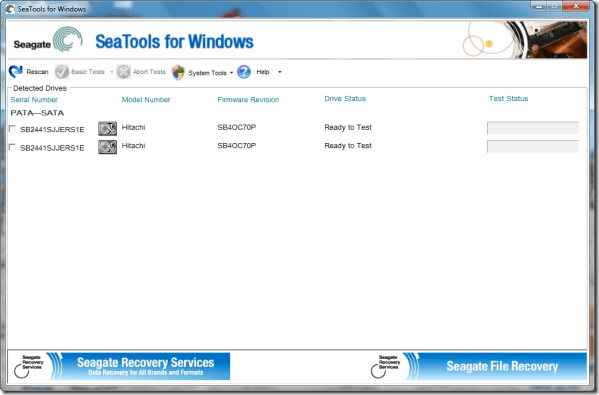
3. korak: Izberite disk, na katerem želite preveriti napake, tako da potrdite polje poleg njega. Zdaj kliknite osnovni test in izberite vrsto testa, ki ga želite zagnati. The Dolg generični test vam daje najbolj podrobne informacije, vendar lahko traja nekaj ur, da jih dokončate.
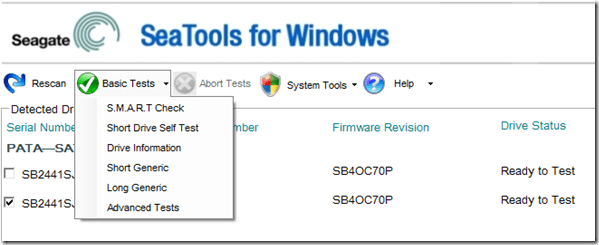
Opomba: Prosimo, ne uporabljajte naprednih testov, če o tem nimate pojma. Sam ga nisem preizkusil zaradi tega opozorilnega sporočila.

4. korak: SeaTools bo zdaj začel diagnosticirati vaš disk. Postopek bo trajal nekaj časa, odvisno od strani vašega diska. Medtem lahko opravite nekaj hitrih opravkov ali uživate v kavi, če ste sedeli z njo.
5. korak: Po zaključku analize, če vidite a zeleni prelaz napisano v stolpcu s stanjem pogona, potem vam ni treba skrbeti, vaš disk je v roza barvi in brez slabih sektorjev. Če se med testno diagnostiko odkrijejo slabi sektorji, se ta zaustavi s statusom NAPAKA in izda a Testna koda SeaTools.

Če vam SeaTools pokaže rdeč znak glede zdravja trdega diska, morate nemudoma varnostno kopirati vse pomembne podatke in razmisliti o zamenjavi trdega diska.
Moja razsodba
SeaTools je dobro in preprosto orodje za uporabo, vendar ga je verjetno težko razumeti (mislim na rezultate, ki jih proizvede, in način izvajanja testov). Po mojem mnenju bi moral program zagotavljati boljši vpogled v vse vrste testov in narediti rezultate skeniranja bolj nazorne in jasni z vidika uporabnika. Kljub temu je to orodje, ki ga morajo imeti uporabniki sistema Windows.
Nazadnje posodobljeno 2. februarja 2022
Zgornji članek lahko vsebuje pridružene povezave, ki pomagajo podpirati Guiding Tech. Vendar to ne vpliva na našo uredniško integriteto. Vsebina ostaja nepristranska in pristna.